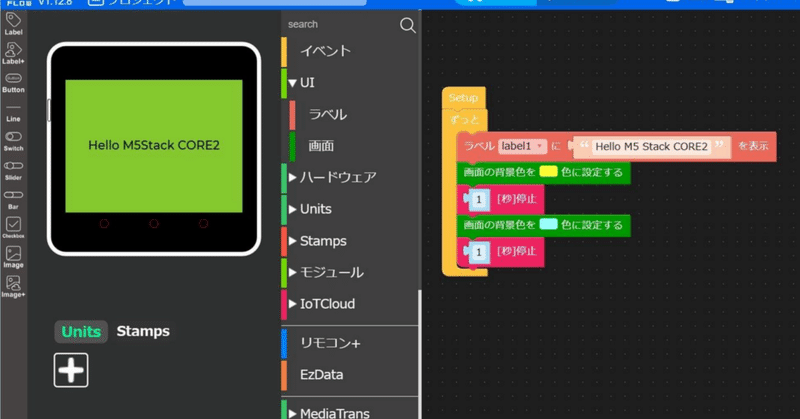
M5Stack CORE2を使っていく
これまでいろいろなマイコンボードを使ってきましたが、このたび最近注目されているM5StackのCORE2の最新型を買ってみました。
プログラミングはArduinoベース言語かUIFlowというブロック言語が使用できるとのことで、どちらでいくか迷った末、まずはUIFlowを使ってみることにしました。
下記がその開発画面です。
このプログラムは、画面中央にHello M5Stack CORE2と表示するとともに、背景の黄色と水色を1秒ごとに繰り返します。
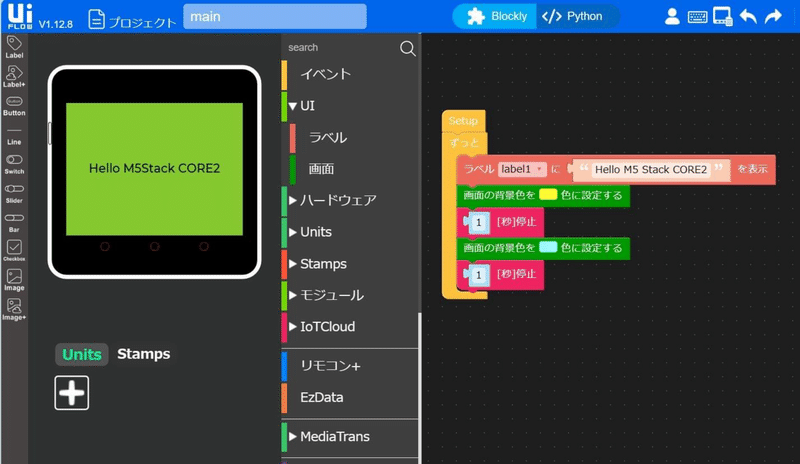
下記が画面表示の様子です。


このプログラムはこれまでブロックプログラムをしたことがあれば、まったく難しくありません。
難しかったのは、この開発環境を立ち上げるまでの作業でした。
この間、作業がストップしていた理由は、スイッチを入れても画面が黒いままで、対処法がわからなくなっていたためです。(本体には電源スイッチしかないので、画面に何も表示されなくなると、実に困ります。)
ようやく、出荷時に戻すための初期化であるCore2FactoryTestのDownloadをする方法を覚えたので、再度、動かすことができるようになりました。
この間の作業をまとめておきます。
UIFlowを導入するためには、下記のUIFLOW FIRMWARE BURNING TOOLにあるものをWindows、MacOS、Linuxの環境に合わせてダウンロードします。私はWindows版をダウンロードしました。本体に転送するときには、デバイスマネージャー等でシリアルポートの番号を確認してから行います。
こちらに英語での説明があります。
実際に試した様子を次に示します。
M5Stackのサイトはこちらになります。
こちらの画面の上部にあるSOFTWAREをクリックします。
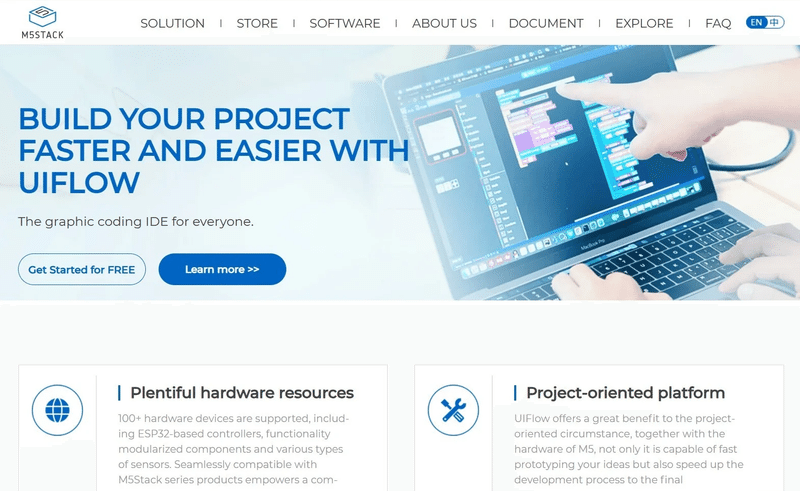
下記の2つについて、設定を行います。
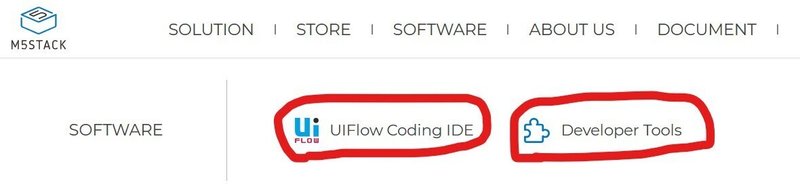
上記の設定がすみ、本体にUIFlow_Core2をダウンロードできたら、下記のGet Startedから開始します。
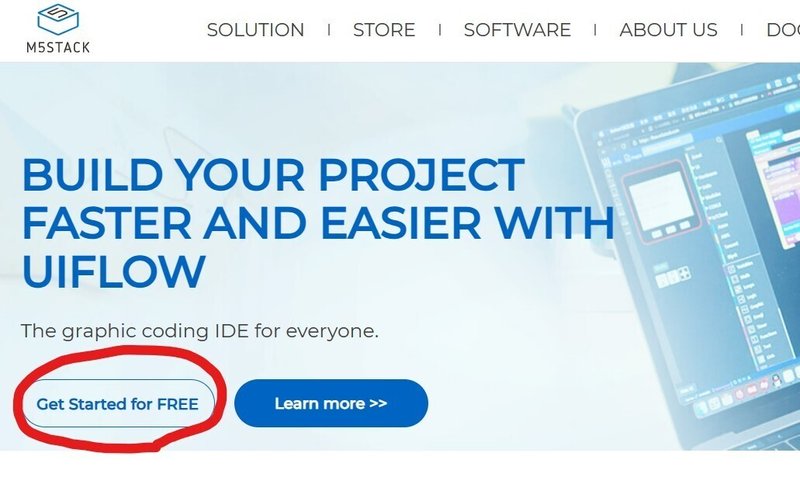
ブロック編集の開発画面はこちらです。
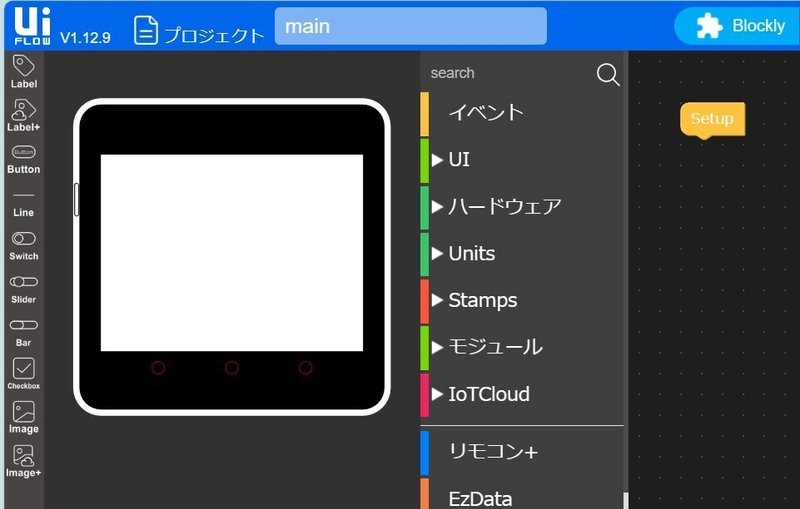
ブロック編集を開始するためには、画面右側のマークをクリックして、設定をクリックします。
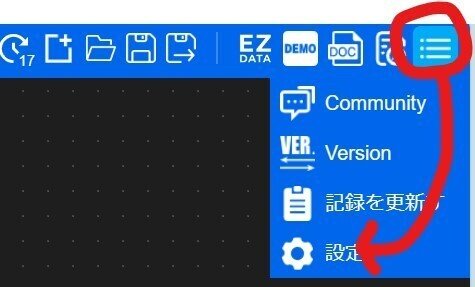
Api keyに機種ごとの英数字を入力して、日本語を選択、Deviceの画面を選択してOKを押します。
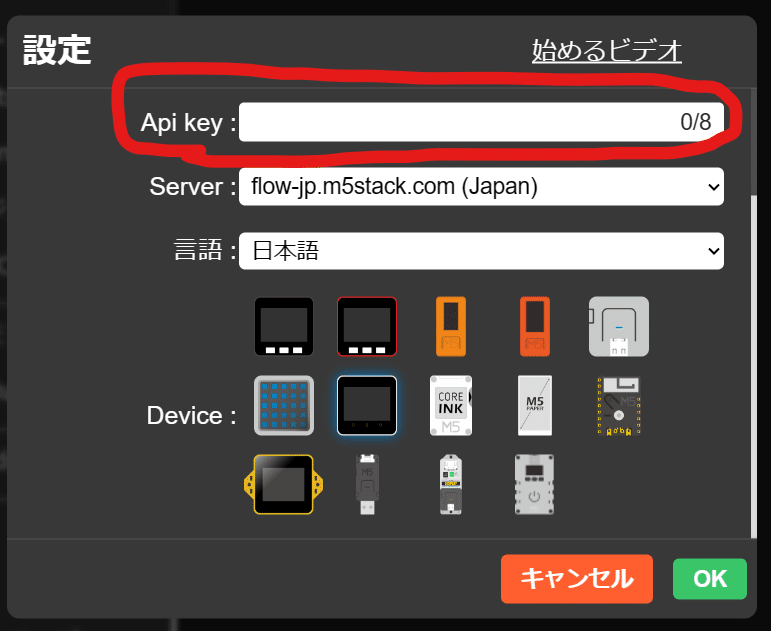
開発環境を立ち上げるまで、なかなかややこしいです。
こちらが商品の紹介です。
今後少しずつ追記していきます。
と思た矢先に、パソコンと機器を接続すると、頻繁にパソコン画面が消えるという事態が発生して、困っています。
その後、WindowsのPCだと画面が消えてしまうため、手元にあるクロームブックで動かしてみようと思いましたが、こちらはソフトウエアのダウンロードに制限があります。幸い、UIFlowにはLinux版があるので、クロームブックをLinux化して、このソフトをインストールできれば使えると考えました。が、Linuxの操作に不慣れなため、ここでまた躓くことに…。
この記事が気に入ったらサポートをしてみませんか?
